1、单击要添加趋势线的数据系列
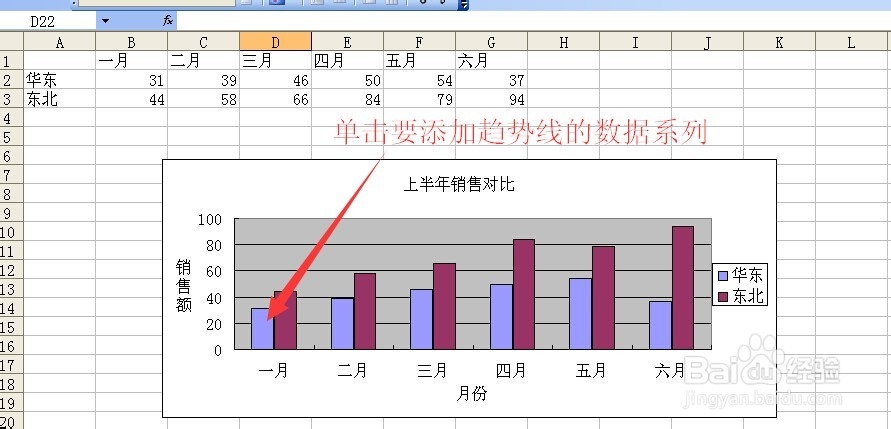
2、单击后的效果如下 数据系列处于选中选中状态 数据系列上有黑色的小方块 数据源中有彩色的框线

3、单击菜单栏上的 图表 在弹出的菜单中点击 添加趋势线
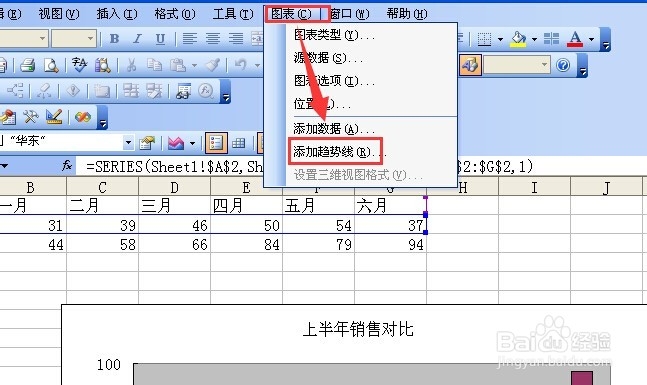
4、点击完添加趋势线后会弹出添加趋势线对话框如下所示
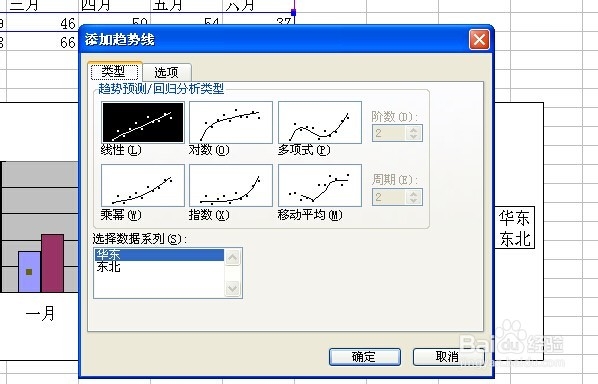
5、在类型选项卡下 趋势预测 回归分心类型 点击 线性 然后点击确定

6、添加完线性趋势线的效果如下

7、在另一个数据系列上单机右键 然后在弹出的菜单中点击 添加趋势线
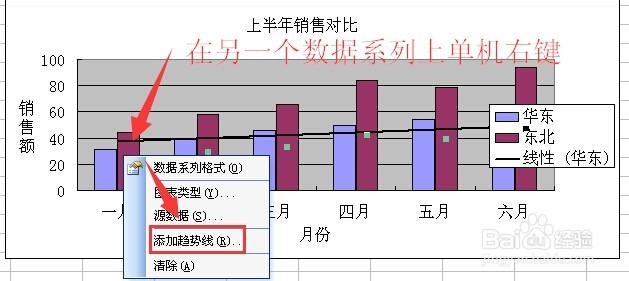
8、在弹出的添加趋势线对话框中 类型 选项卡下 趋势预测 回归分析型 点击多项式 在阶墙绅褡孛数字 点击上下黑三角将调为2 然后点击确定
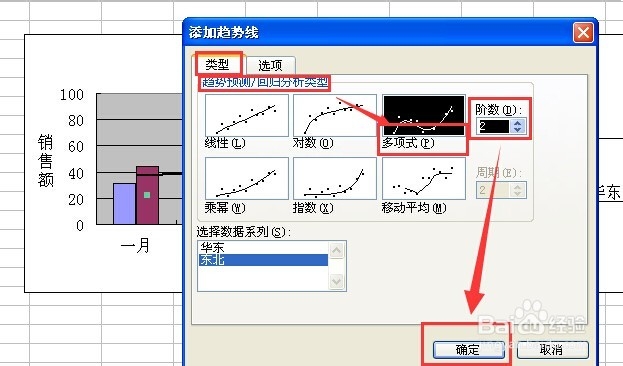
9、这是第二个数据系列中添加趋势线的效果

